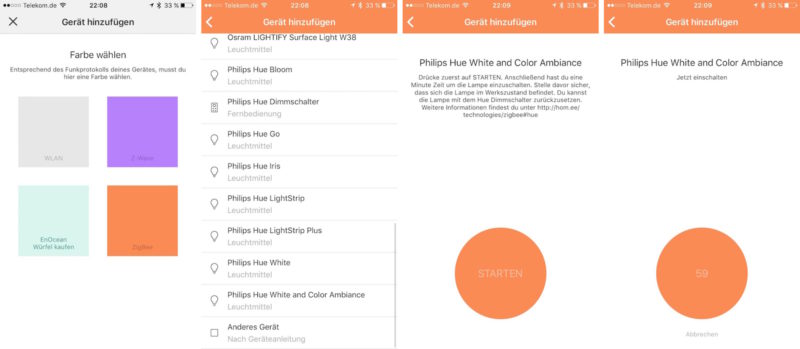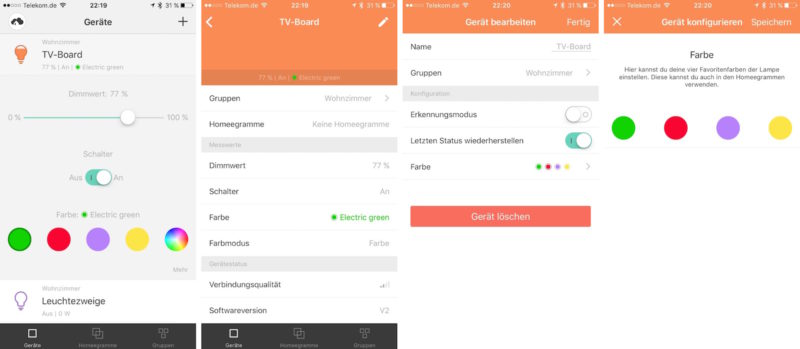Da ich über homee auch noch ZigBee Komponenten, wie die Philips Hue Birnen, steuern wollte, wie meine Twitter Follower schon länger wissen, habe ich mir noch den passenden ZigBee Cube beschafft.
Philips Hue zurücksetzen
Wenn die Philips Hue Lampen bereits mit einer Hue Bridge oder einer anderen Zentrale verbunden waren, müssen diese auf Werkseinstellungen zurückgesetzt werden – das gleiche trifft auch auf Osram Lightify zu.
Dies ist nicht gerade sehr einfach, ein ausführliches Tutorial findet ihr hier. Ich habe mich trotz Philips Wireless Dimmer fast 2 Stunden herum geärgert, eine ausführliche Story dazu findet ihr in der homee Community. 
Hier eine kurze Anleitung mit ein paar Tipps zum Zurücksetzen der Philips Hue Lampe mit dem Wireless Dimmer:
- Das Leuchtmittel muss eingeschaltet sein!
- Man muss wirklich so nah wie möglich an das Leuchtmittel gehen, in meinem Fall ca. 5 cm.
- Man drückt und hält nicht nur 5 Sekunden die „Ein“ (I) und „Aus“ (O) Tasten des Dimming Schalters,
- sondern solange (ca. 10-15 Sekunden), bis die Hue Birne zu flackern / blinken anfängt.
Philips Hue mit homee verbinden
Wenn das ZigBee Leuchtmittel zurückgesetzt ist, hat man den schwierigsten Teil überstanden. Alles weitere ist selbsterklärend und einfach.
Über das + ein ZigBee Gerät hinzufügen, Typ auswählen, Starten drücken und Leuchtmittel einschalten – Fertig!
Wenn die Philips Hue erfolgreich verbunden wurde, kann man mit einer Geste das Licht einschalten und mit zwei Berührungen eine von 4 Favoriten-Farben auswählen und die Helligkeit regeln. In den tiefergreifenden Einstellungen sieht man, wie bei jedem Gerät in homee, die zugeordneten Gruppen und Homeegramme sowie, bei diesen Lampen den Dimmwert, die eingestellte Farbe, die Verbindungsqualität und Softwareversion. Im Bearbeitungsmodus kann man weitere spezifische Einstellungen festlegen, ob die Favoritenfarben den letzten Status wiederherstellen (nach einem Stromverlust) oder auch den Erkennungsmodus aktivieren.
Homeegramm / Regel fürs Nachtlicht
Für das Nachtlicht-Homeegramm benötigt man mindestens einen Bewegungsmelder, in meinem Fall möchte ich die Regel noch abhängig von dem Stromverbrauch unseres Entertainment-Systems (TV, RPi und AV-Receiver), machen. Da das Nachtlicht nicht eingeschaltet werden soll, wenn der Fernseher läuft. Dazu benötigt man noch eine passende Messsteckdose.
Auch hier legt man über das + ein neues Homeegramm an, in meinem Fall, mit folgenden …
- Auslöser
- Wenn Bewegungsmelder Bewegung meldet…
- Bedingungen
- und nur wenn Helligkeit bei Bewegungsmelder sich unter 2% befindet…
- und nur wenn aktueller Verbrauch bei Entertainment sich unter 20 W befindet …
- Aktionen
- dann Farbe bei TV-Board auf „Electric green“ setzen…
- und dann Dimmwert bei TV-Board auf 50% setzen…
- und dann TV-Board einschalten…
- und dann TV-Board nach 90 Sekunden ausschalten…
Fertig.
Fazit
Es funktioniert, es ist schnell gemacht und der Phantasie und Komplexität bei solchen Regeln, sind keine Grenzen gesetzt. 
Habt ihr in eurem Smart Home irgendwelche nützliche Regeln bzw. Homeegramme am Laufen die ihr mit mir teilen möchtet, egal welches System? Schreibt es doch bitte in die Kommentare!
© loggn.de, 2016. |
Permalink |
kein Kommentar
_nico bei Twitter und Google+ | loggn.de bei Facebook und Google+
Copyright © 2009-2015
Dieser Feed ist ausschließlich für den privaten Gebrauch bestimmt. Der gewerbliche Gebrauch, in gedruckter oder digitaler Form, ist ohne ausdrückliche Zustimmung des Betreibers nicht erlaubt.